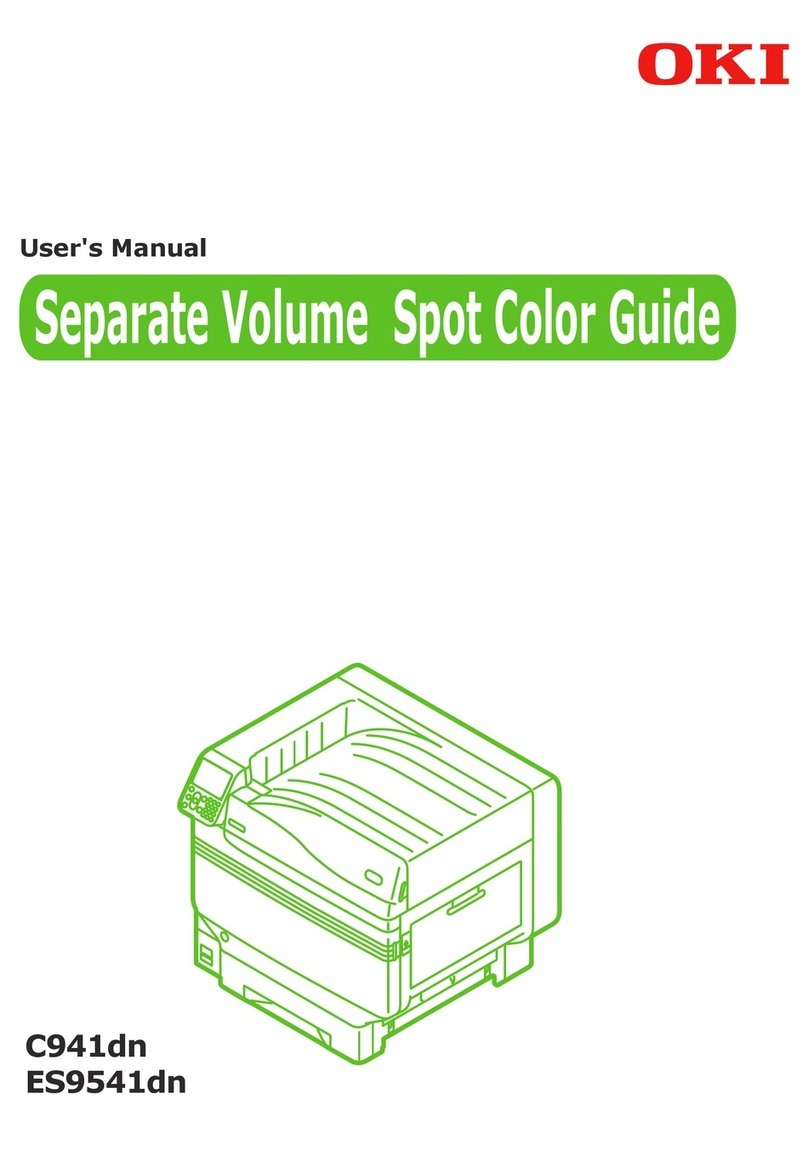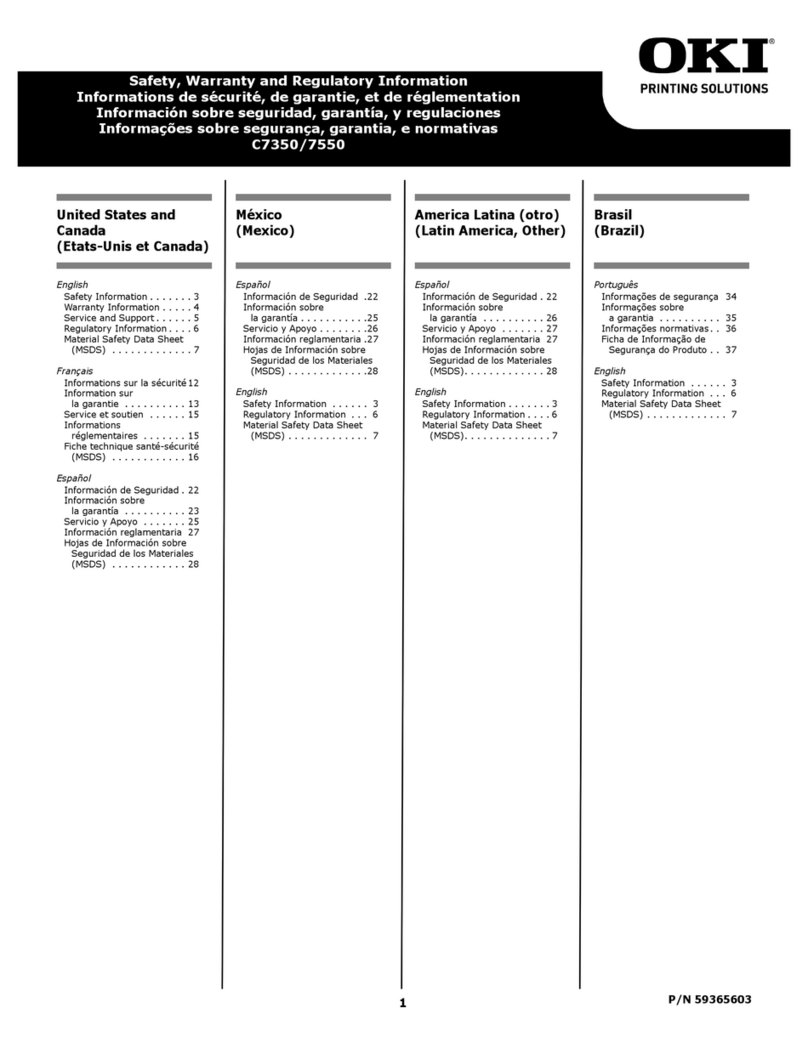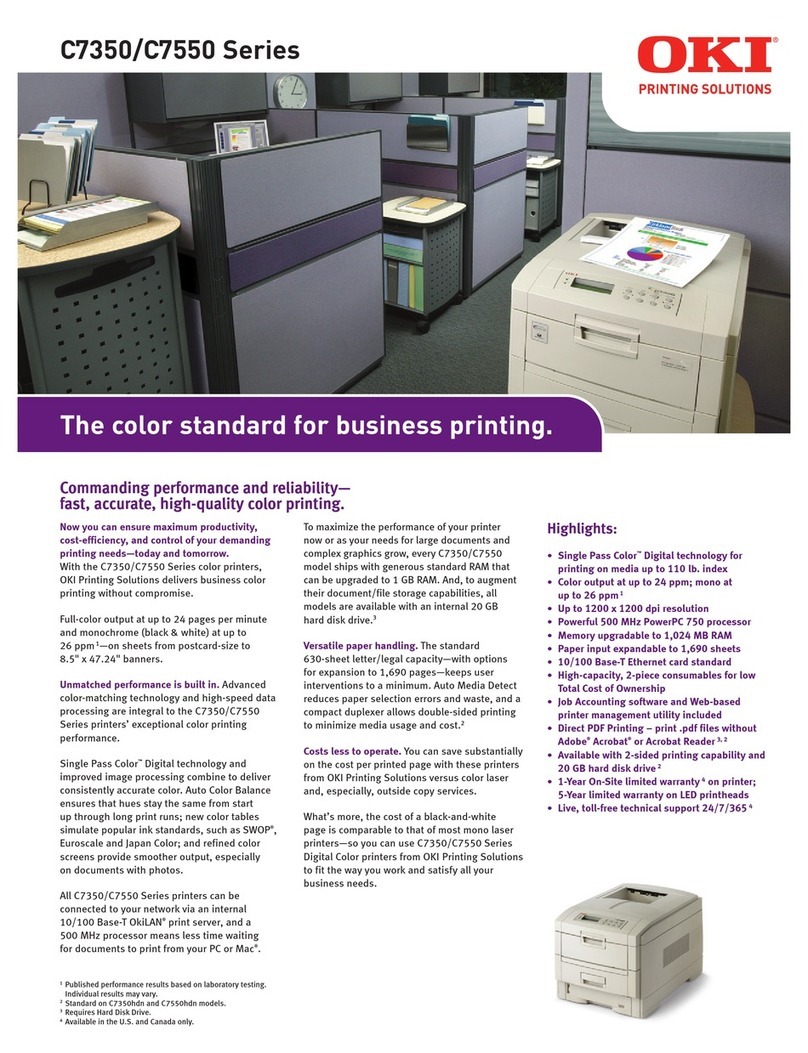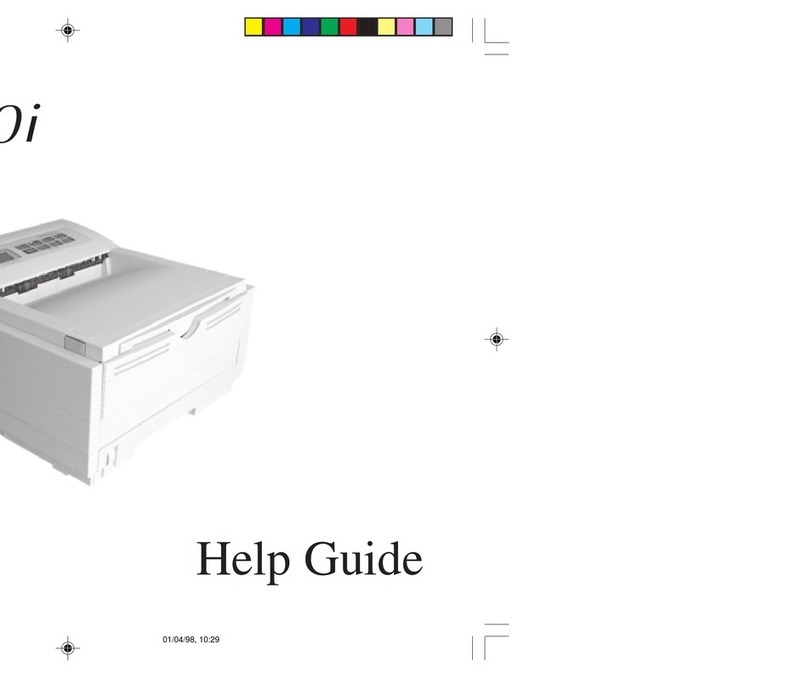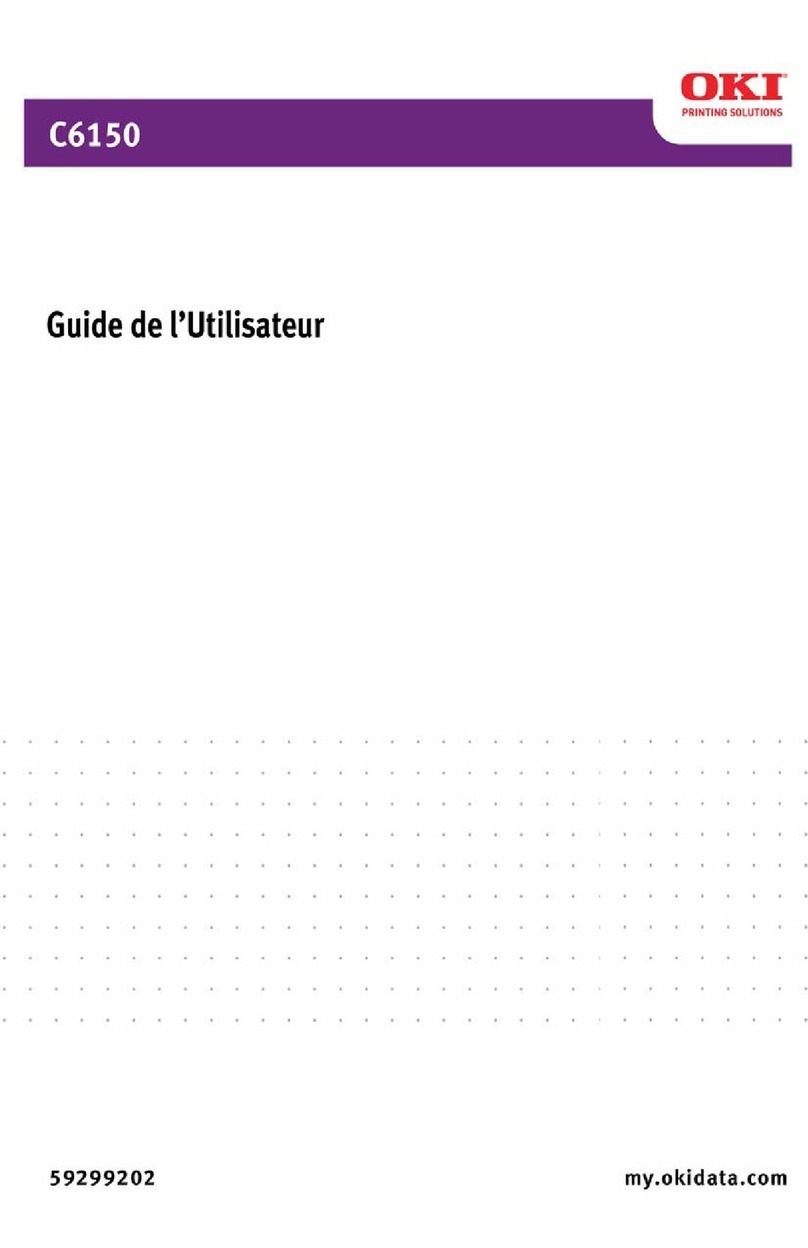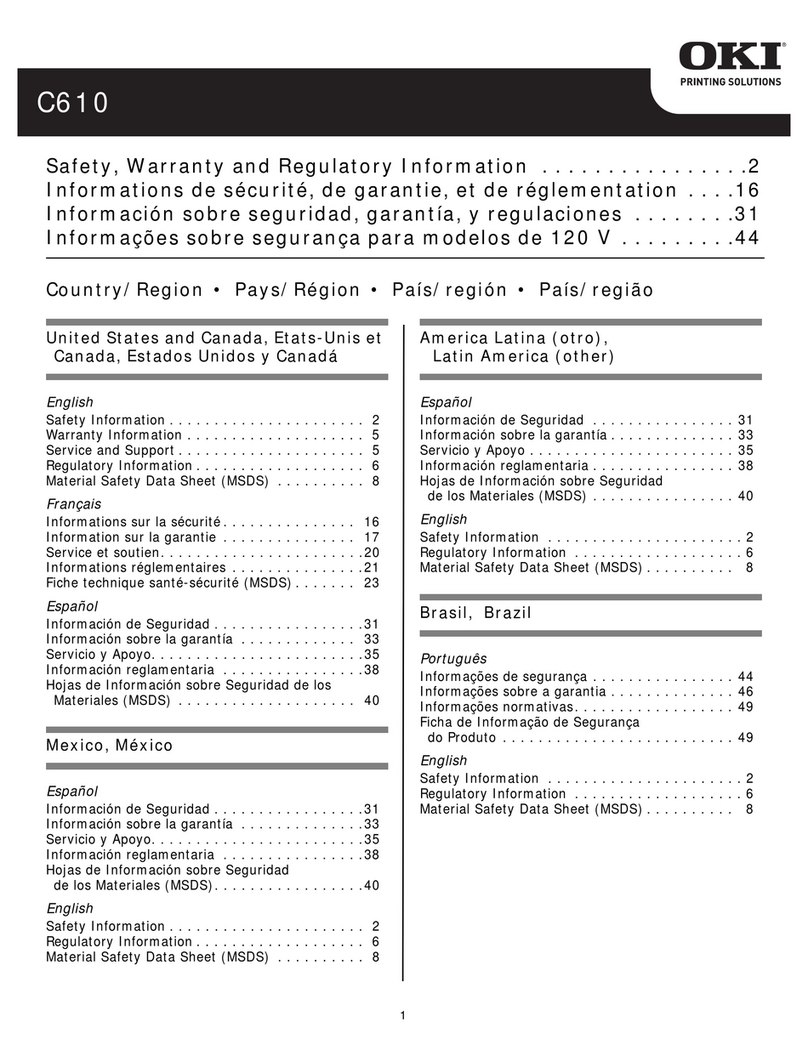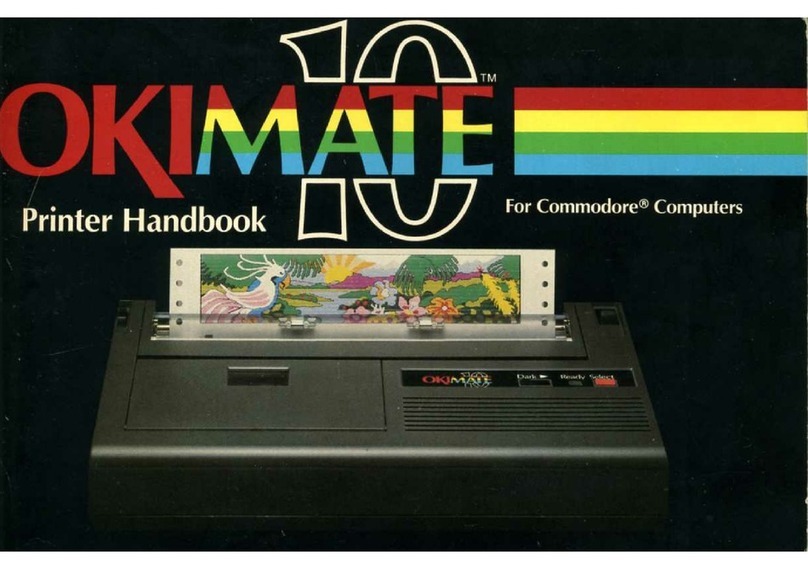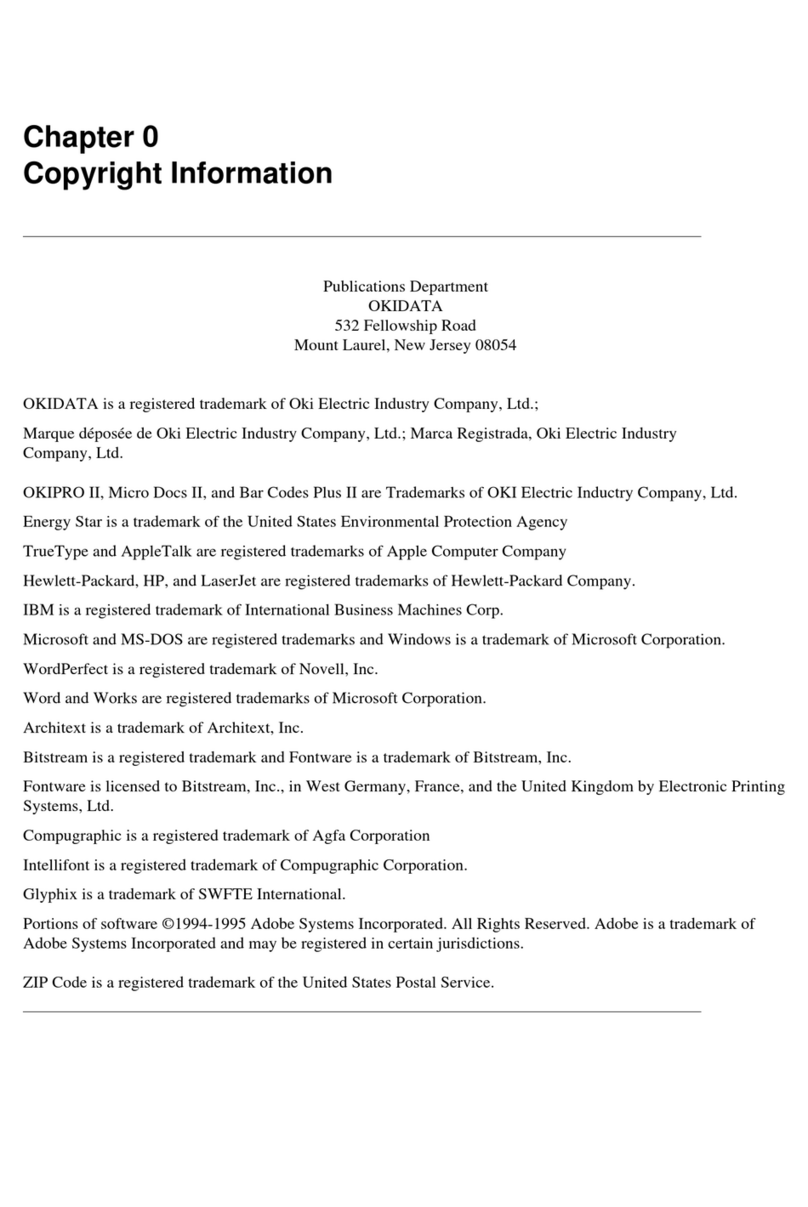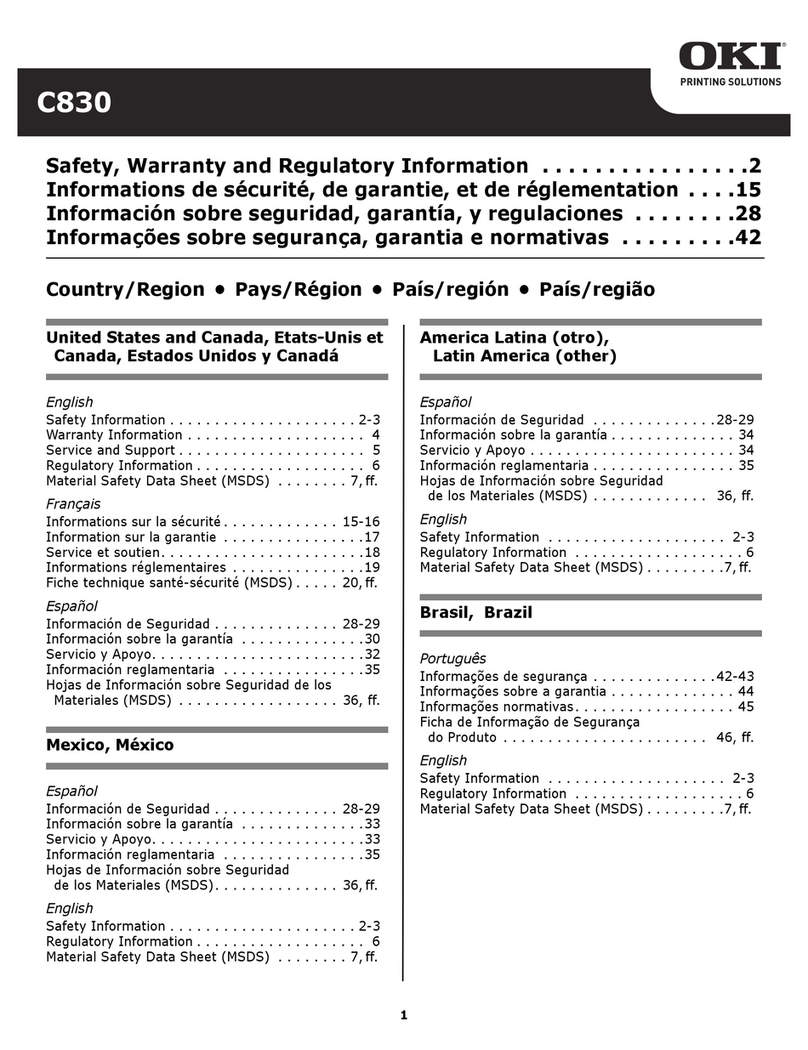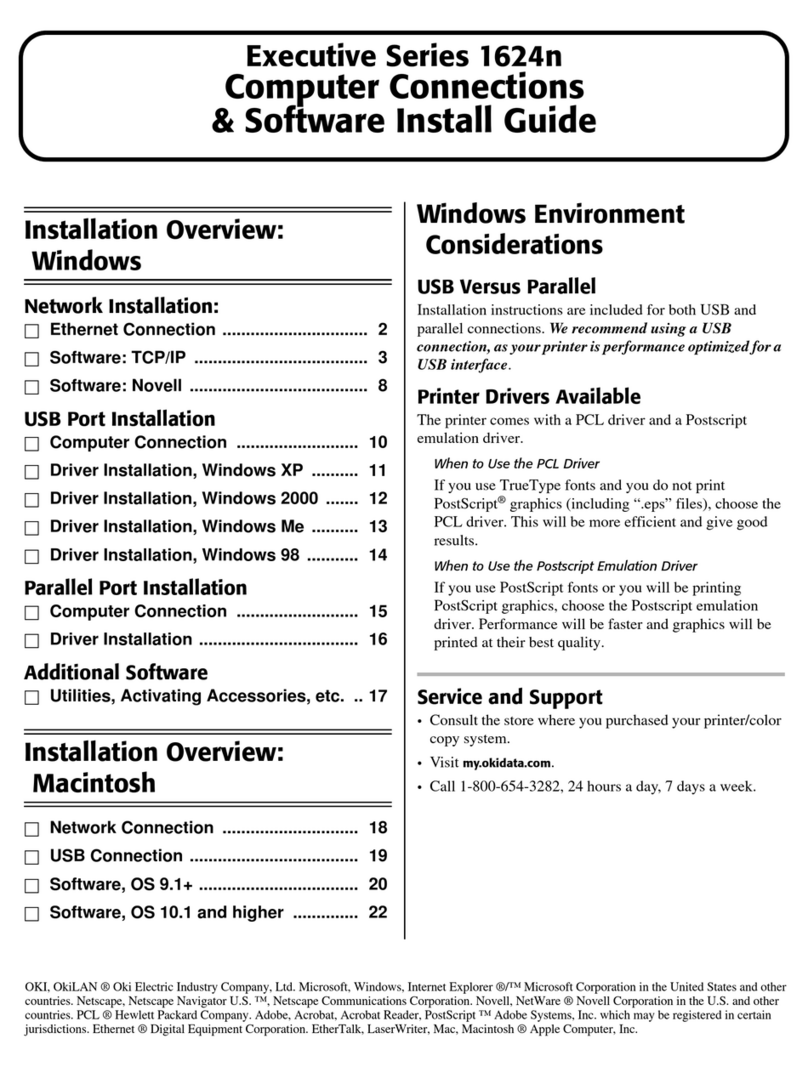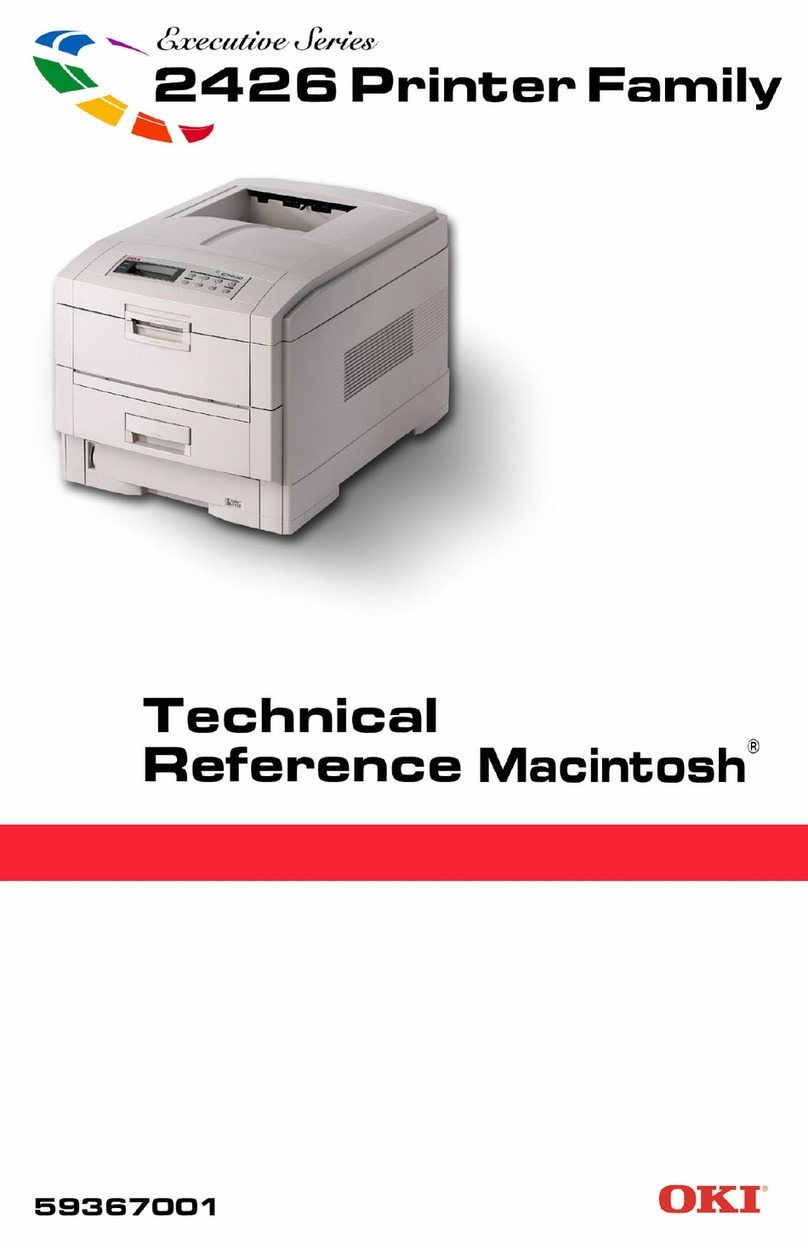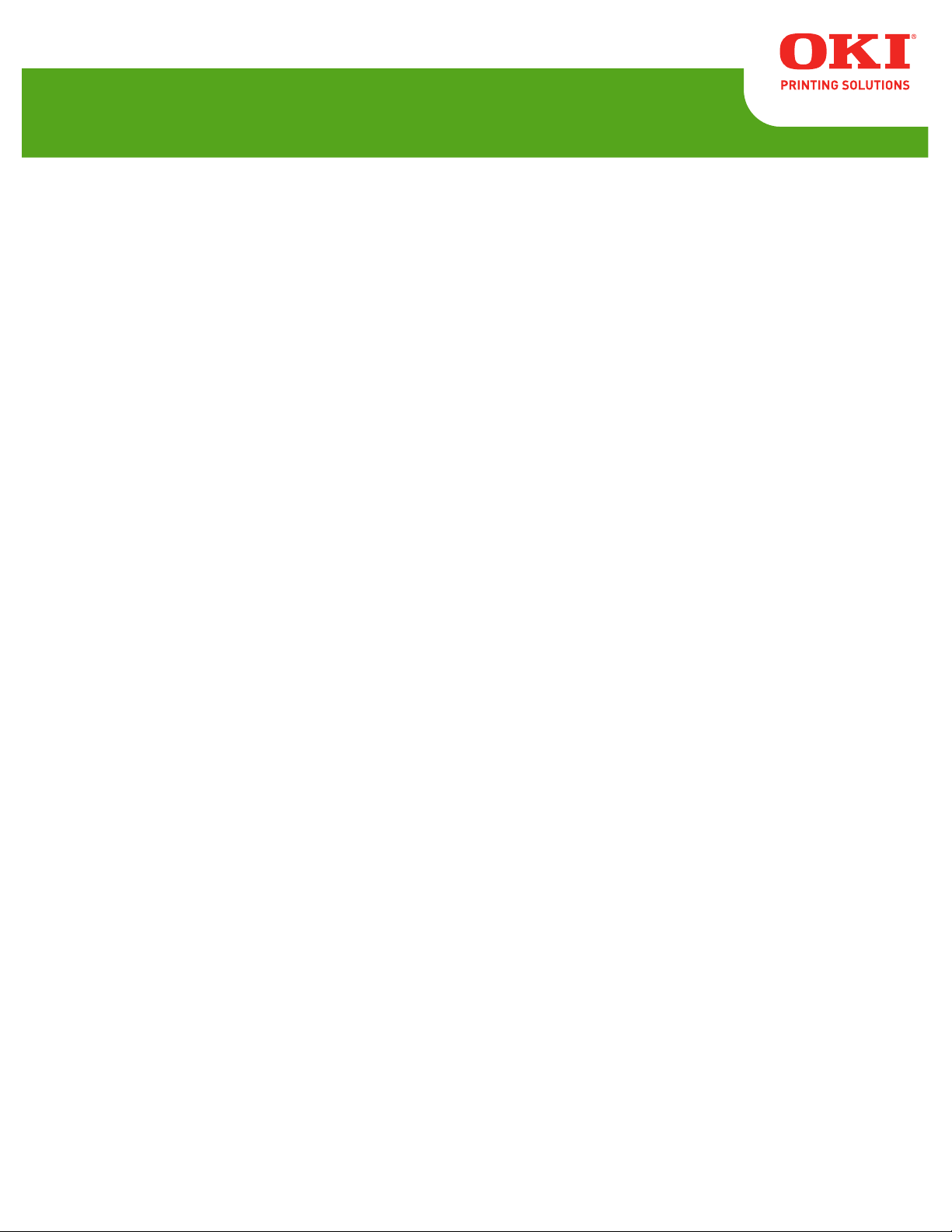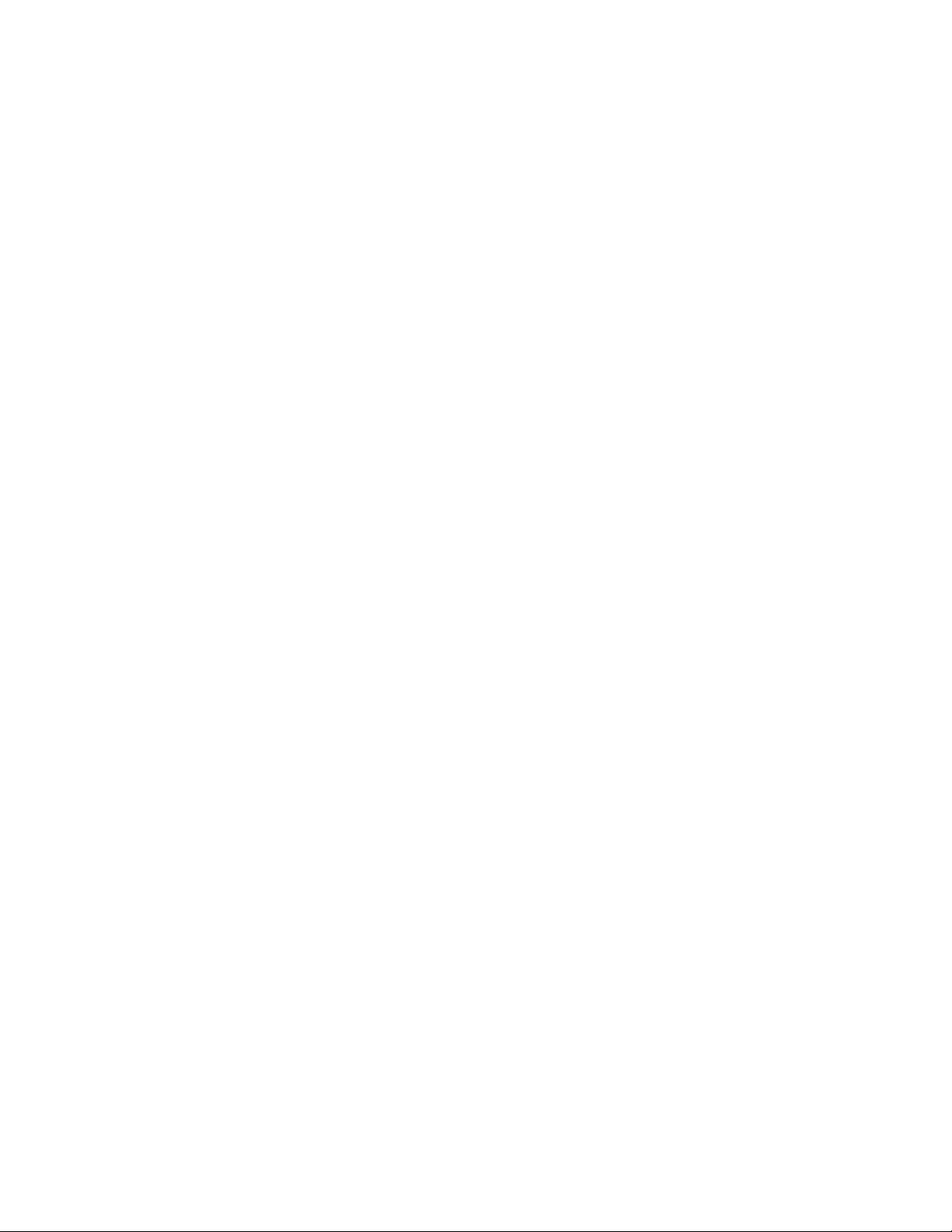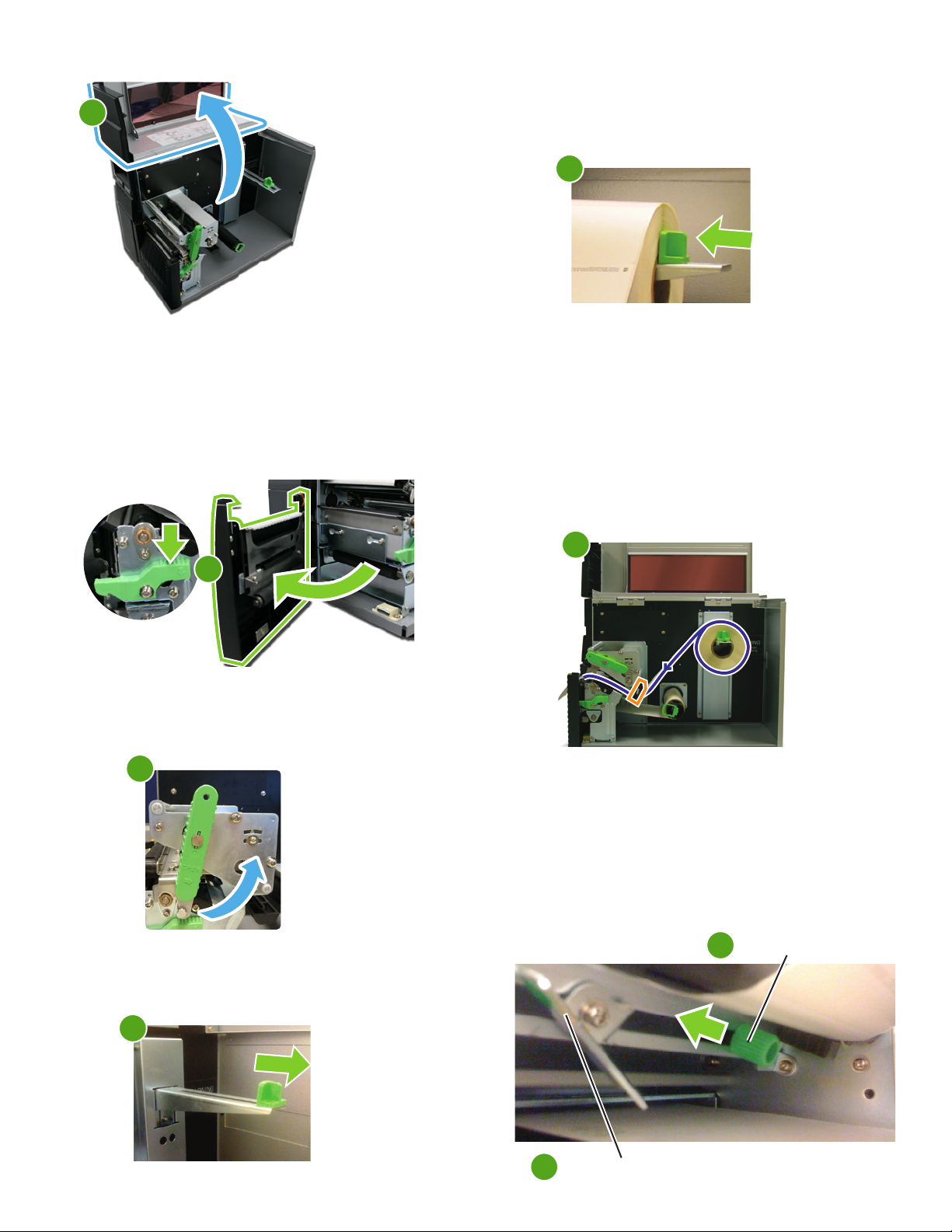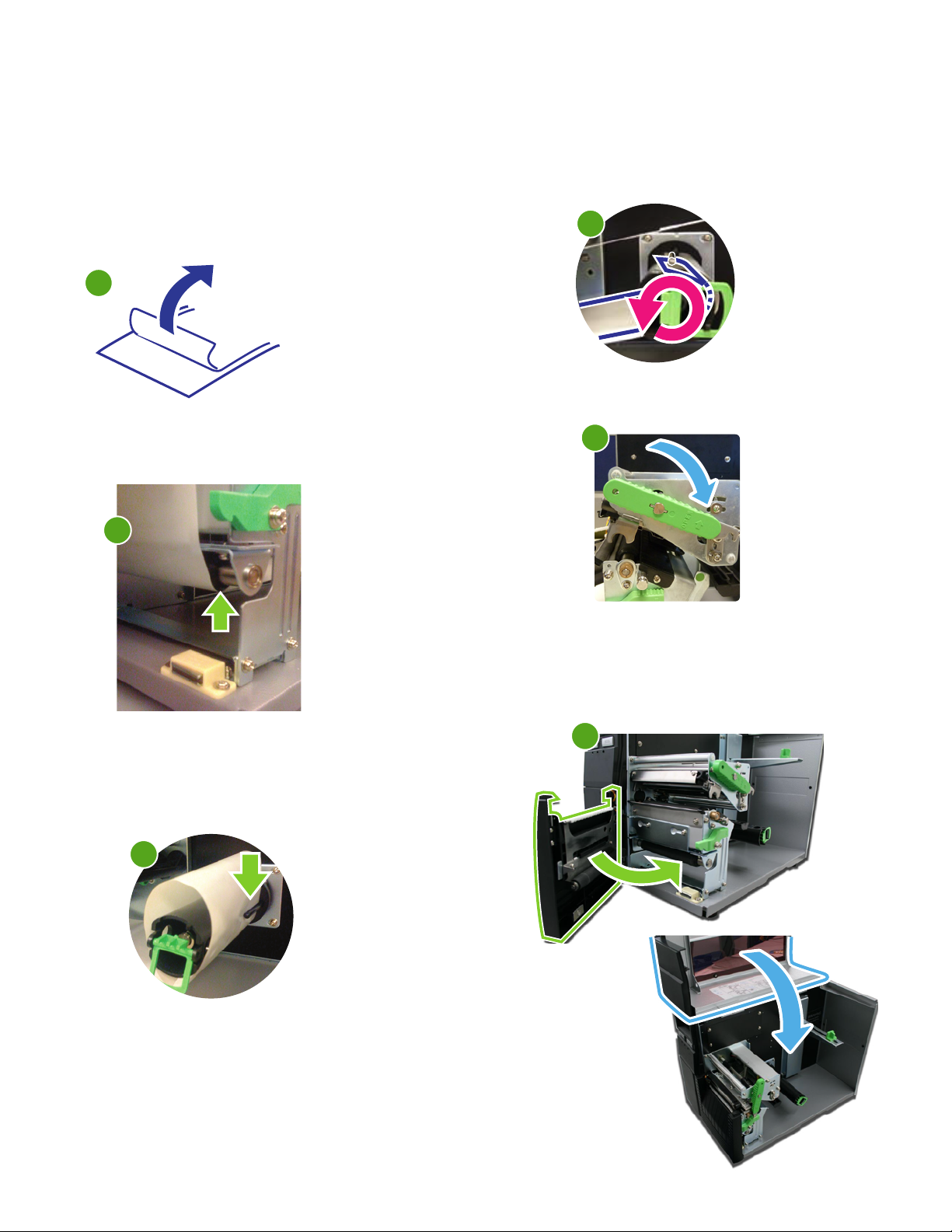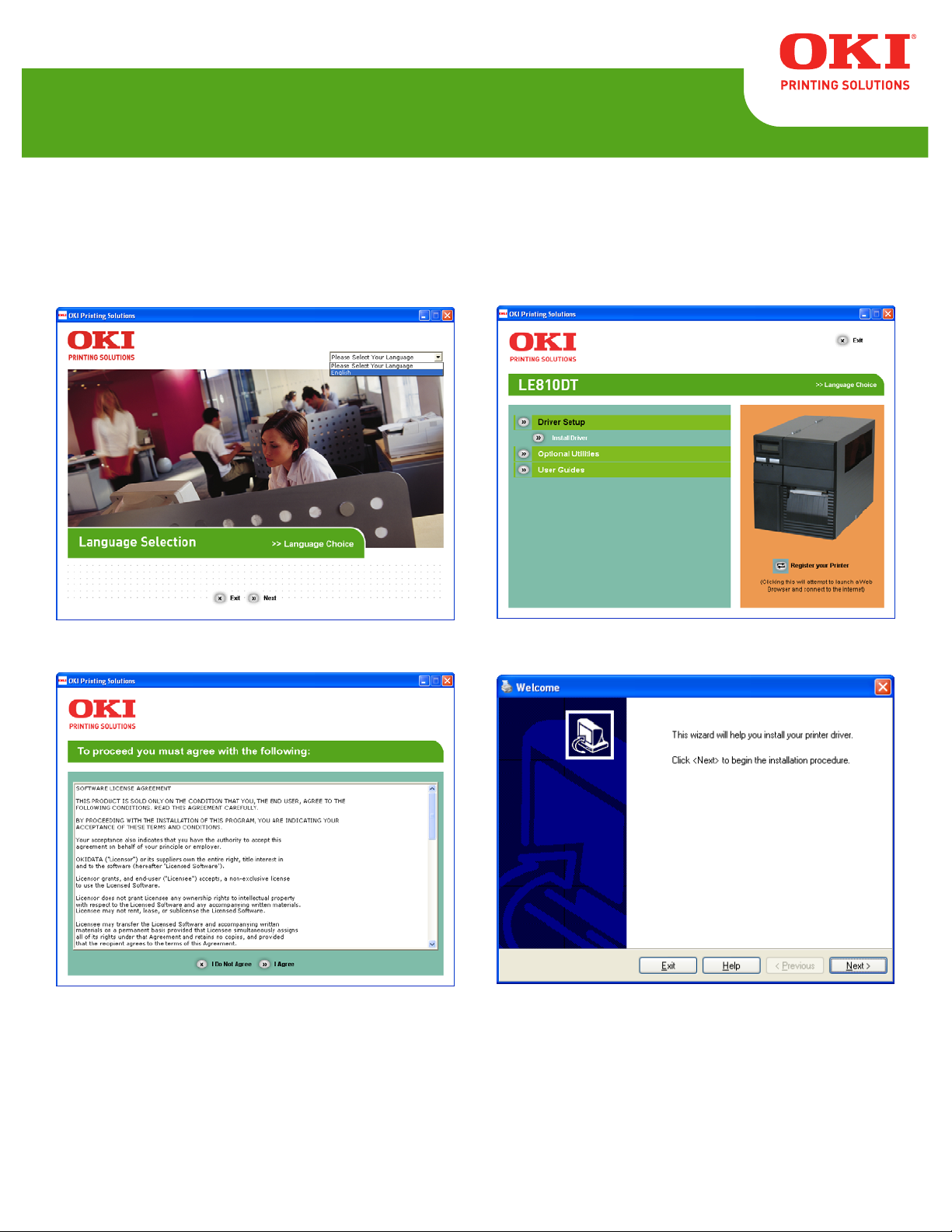6
2
9
3
4
5
1. Ouvrez le capot supérieur en le basculant vers le haut.
1
2. Ouvrez le capot avant en enfonçant le loquet du
distributeur vert et en basculant le capot vers l’avant
et vers la gauche. Cela donne accès au mécanisme
d’impression sur trois côtés.
Remarque : Le capot supérieur doit être ouvert
avant de pouvoir ouvrir le capot avant.
3. Ouvrez l’assemblage de tête d’impression en tournant le
compteur de loquet de tête vert dans le sens horaire. Cette tête
est à ressort et se hissera automatiquement à la position ouverte.
4. Tirez vers l’extérieur de l’imprimante le guide d’alimentation des
supports pour obtenir une largeur maximum.
5. Chargez le rouleau sur le porte-support de sorte que la face
d’impression du support soit orientée vers le haut lorsqu’il
est déroulé. Poussez le rouleau complètement à l’intérieur
de l’imprimante, puis poussez le guide d’alimentation des
supports à l’intérieur jusqu’à ce qu’il soit bien serré contre
l’extérieur du rouleau de support.
6. Acheminez le support sous le dispositif de maintien du support,
à travers l’assemblage de détection du support, sous la tête
d’impression, en le faisant sortir par l’avant du mécanisme
d’impression. Poussez le support à fond dans l’imprimante.
Un accès est fourni au chemin des étiquettes en tirant vers le
bas le haut du guide de support extérieur.
Remarque : Assurez-vous que le support est acheminé
par l’assemblage du capteur du support. Sinon,
l’imprimante assumera qu’aucun support n’est chargé
et refusera d’imprimer.
7. Ajustez le capteur du support pour compenser les irrégularités
du support (p. ex., : encoche, trou, écart, perforation ou
marquages). La bonne position est fonction du support. Pour
ajuster correctement la position du capteur, desserrez la molette
de réglage du capteur vert situé au bas de l’assemblage de
transport des supports et déplacez le capteur par incréments de
¼ po (ou moins) jusqu’à effacement de l’erreur de capteur. Une
fois l’erreur effacée, resserrez la molette de réglage du capteur.
Guide de support extérieur
Molette de réglage du
capteur
7
8